win7远程桌面记录删除怎么操作 win7如何删除远程桌面连接记录
更新时间:2021-10-26 10:27:53作者:xinxin
在操作win7电脑进行办公的时候,由于外出时需要用到公司中的电脑,用户可以通过远程桌面来进行连接,可是每次在使用远程桌面的时候,系统就会有相应的保存记录,对此有些用户就想要将其进行删除,那么win7如何删除远程桌面连接记录呢?这里小编就来教大家win7远程桌面记录删除操作方法。
推荐下载:win7纯净版iso镜像
具体方法:
第一步、在我们的电脑上进行远程桌面连接的时候,点击连接的下拉列表的时候,有很多以前连接的记录,下面来删除这些远程桌面连接记录,如下图所示:
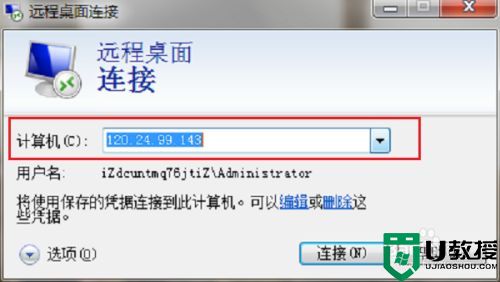
第二步、按win+R键打开运行,输入regedit,如下图所示:
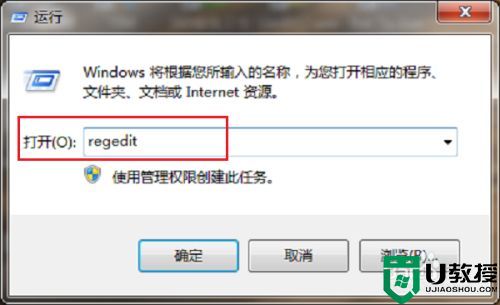
第三步、点击确定,进去注册表编辑器,选择HKEY_CURRENT_USER,如下图所示:
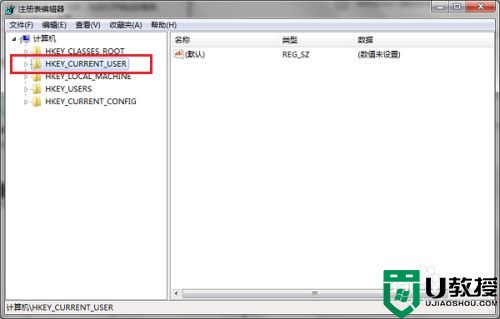
第四步、依次点击HKEY_CURRENT_USER->Software->Microsoft->Terminal Server Client->Default,在Default的右侧可以看到远程连接记录的ip地址,这里只有一个,如下图所示:
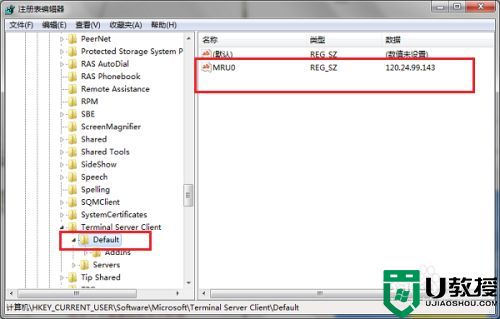
第五步、鼠标右键想要删除的远程连接记录,点击删除,会弹出框出来,点击确定就删除了,如下图所示:
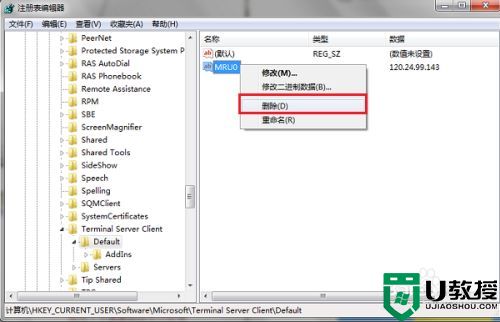
第六步、删除了之后,我们再打开远程桌面连接,可以看到已经删除了记录,如下图所示:
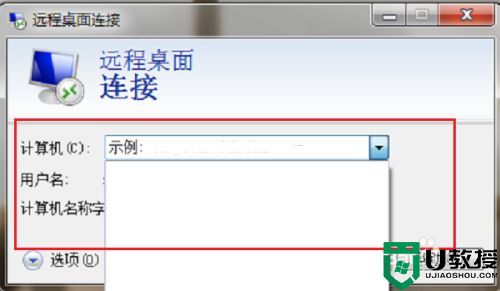
以上就是关于win7远程桌面记录删除操作方法了,有需要的用户就可以根据小编的步骤进行操作了,希望能够对大家有所帮助。
win7远程桌面记录删除怎么操作 win7如何删除远程桌面连接记录相关教程
- win7远程桌面记录怎么删除 win7远程桌面的记录如何删除
- win7怎么开启远程桌面连接 win7如何进行远程桌面连接
- win7远程桌面连接失败怎么办 win7远程桌面连接不上解决方法
- 怎么打开w7远程桌面 win7如何打开远程桌面连接
- 怎么删除win7操作记录 如何删除win7电脑运行记录
- win7远程桌面闪退怎么办 win7远程桌面连接闪退修复方法
- 远程桌面连接win7时桌面一片黑无法操作怎么办
- win7如何设置远程桌面一个用户多个登录 win7设置远程桌面一个用户多个登录的方法
- windows7远程桌面连接在哪里 windows7怎样远程桌面连接
- win7远程设置里面没有远程桌面连接如何处理
- Win11怎么用U盘安装 Win11系统U盘安装教程
- Win10如何删除登录账号 Win10删除登录账号的方法
- win7系统分区教程
- win7共享打印机用户名和密码每次都要输入怎么办
- Win7连接不上网络错误代码651
- Win7防火墙提示“错误3:系统找不到指定路径”的解决措施
热门推荐
win7系统教程推荐
- 1 win7电脑定时开机怎么设置 win7系统设置定时开机方法
- 2 win7玩魔兽争霸3提示内存不足解决方法
- 3 最新可用的win7专业版激活码 win7专业版永久激活码合集2022
- 4 星际争霸win7全屏设置方法 星际争霸如何全屏win7
- 5 星际争霸win7打不开怎么回事 win7星际争霸无法启动如何处理
- 6 win7电脑截屏的快捷键是什么 win7电脑怎样截屏快捷键
- 7 win7怎么更改屏幕亮度 win7改屏幕亮度设置方法
- 8 win7管理员账户被停用怎么办 win7管理员账户被停用如何解决
- 9 win7如何清理c盘空间不影响系统 win7怎么清理c盘空间而不影响正常使用
- 10 win7显示内存不足怎么解决 win7经常显示内存不足怎么办

